okno instalacji platformy MongoDB
okno instalacji platformy MongoDB
MongoDB Pobierz
MongoDB dostarcza systemy 32-bitowe i 64-bitowe wstępnie skompilowane pakiety binarne można pobrać i zainstalować z oficjalnej stronie MongoDB, MongoDB prekompilowana Pakiety binarne Download: http://www.mongodb.org/downloads
Uwaga: Po wersji MongoDB2.2 nie obsługuje już systemu Windows XP.
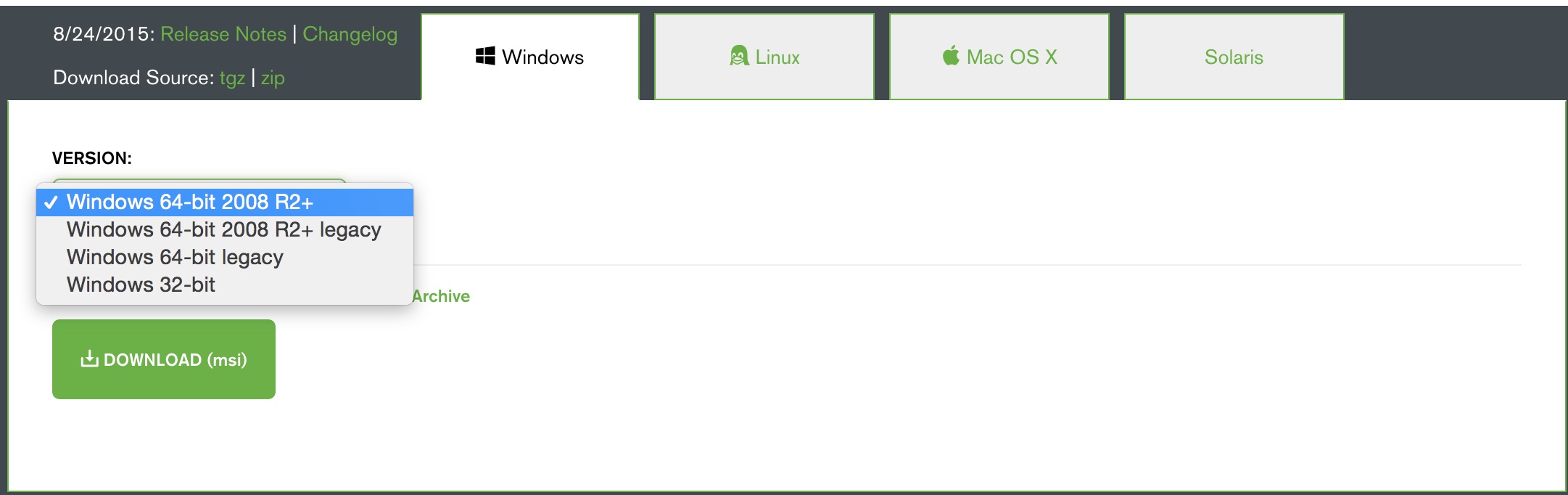
- MongoDB dla Windows 64-bitowych do 64-bitowego systemu Windows Server 2008 R2, Windows 7, a najnowsza wersja systemu okiennego.
- MongoDB dla Windows 32-bit na 32-bitowych systemów okiennych oraz najnowszy system Windows Vista.W systemach 32-bitowych MongoDB baz danych do 2 GB.
- MongoDB dla Windows 64-bit Legacy dla 64-bitowej wersji systemu Windows Vista, Windows Server 2003 i Windows Server 2008.
W zależności od systemu, należy pobrać 32-bitową lub 64-bitową plik msi, kliknij dwukrotnie pobrany plik i postępuj zgodnie z instrukcjami, aby zainstalować operację.
Podczas instalacji można kliknąć na przycisk "Custom (niestandardowe)", aby ustawić katalog instalacyjny.
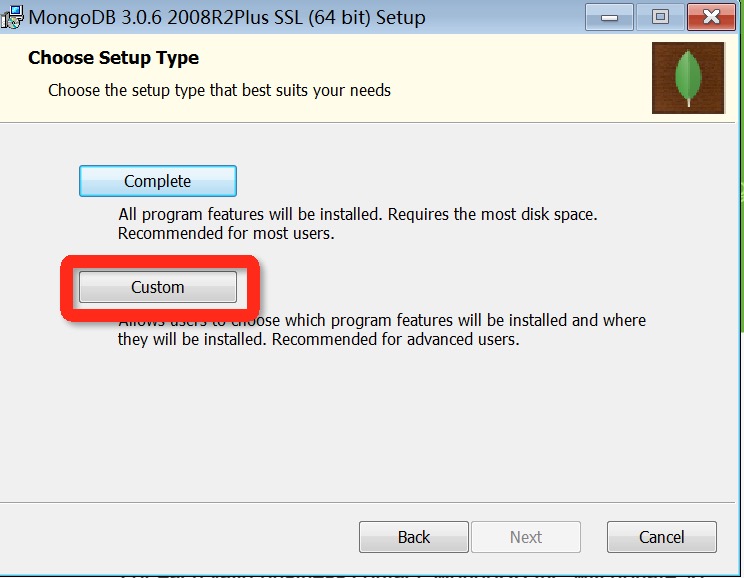
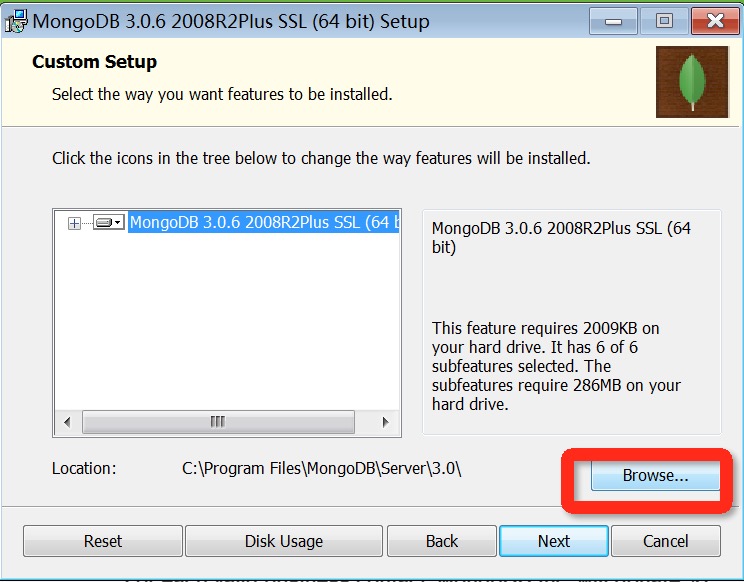
Tworzenie katalogu na dane
W katalogu db MongoDB będzie przechowywać katalog danych. Ale to nie będzie podjąć inicjatywę, aby utworzyć katalog danych, musimy stworzyć go po zakończeniu instalacji. Należy pamiętać, że katalog danych należy umieścić w katalogu głównym ((np: C: \ lub D: \, itd.).
W tym poradniku, mamy dysk C: jest zainstalowany MongoDB, teraz stwórzmy katalog danych, a następnie utworzyć db katalogu danych katalogu.
c:\>cd c:\ c:\>mkdir data c:\>cd data c:\data>mkdir db c:\data>cd db c:\data\db>
Można również tworzyć tych katalogów przez okno Eksploratora, a niekoniecznie poprzez linię poleceń.
Zgodnie z linii poleceń, aby uruchomić serwer MongoDB
Aby uruchomić serwer MongoDB z wiersza poleceń, należy wykonać mongod.exe pliki z katalogu bin MongoDB.
mongod.exe --dbpath c:\data\db
Jeśli się powiedzie, to wyświetli następujące informacje:
2015-09-25T15:54:09.212+0800 I CONTROL Hotfix KB2731284 or later update is not installed, will zero-out data files 2015-09-25T15:54:09.229+0800 I JOURNAL [initandlisten] journal dir=c:\data\db\j ournal 2015-09-25T15:54:09.237+0800 I JOURNAL [initandlisten] recover : no journal fil es present, no recovery needed 2015-09-25T15:54:09.290+0800 I JOURNAL [durability] Durability thread started 2015-09-25T15:54:09.294+0800 I CONTROL [initandlisten] MongoDB starting : pid=2 488 port=27017 dbpath=c:\data\db 64-bit host=WIN-1VONBJOCE88 2015-09-25T15:54:09.296+0800 I CONTROL [initandlisten] targetMinOS: Windows 7/W indows Server 2008 R2 2015-09-25T15:54:09.298+0800 I CONTROL [initandlisten] db version v3.0.6 ……
Serwer MongoDB jako usługa Windows
Należy pamiętać, że trzeba mieć uprawnienia administratora, aby uruchomić następujące polecenie. Wykonaj następujące polecenie serwera MongoDB jako usługa systemu Windows:
Poniższa tabela przedstawia parametry MongoDB rozpoczęte Objaśnienie:
| parametry | opis |
|---|---|
| --bind_ip | Wiążące usługi IP, jeśli wiązanie 127.0.0.1, można uzyskać dostęp do urządzenia, nie należy określić domyślne dla wszystkich lokalnych IP |
| --logpath | Biorąc pod uwagę, MongoDB plik dziennika, należy pamiętać, że określony plik nie jest katalogiem |
| --logappend | Użyj dodatkowy sposób pisać dziennik |
| --dbpath | Określ ścieżkę do bazy danych |
| --port | Określa numer portu usługi, domyślny port 27017 |
| --serviceName | Określ nazwę usługi |
| --serviceDisplayName | Określa nazwę usługi, wykonanie usług, gdy istnieje wiele MongoDB. |
| --install | Przeznaczona jako usługa systemu Windows. |
MongoDB Zarządzaj Shell
Jeśli trzeba wprowadzić kontekst zarządzania MongoDB, trzeba otworzyć katalogu bin katalogu instalacyjnego MongoDB, a następnie wykonać mongo.exe dokument, MongoDB MongoDB Shell jest wyposażony w interaktywny Javascript skorupkach, używanego do MongoDB interakcji i zarządzania typ środowiska.
Po wprowadzeniu MongoDB tło, domyślnym będzie link do dokumentu testowego (bazy danych):
> mongo MongoDB shell version: 3.0.6 connecting to: test ……
Ponieważ jest to skorupa JavaScript, można uruchomić kilka prostych działań arytmetycznych:
> 2 + 2 4 >
Komenda db służy do przeglądania dokumentów bieżącej pracy (baza):
> db test >
Włóż trochę prosty rekord i znaleźć go:
> db.w3big.insert({x:10})
WriteResult({ "nInserted" : 1 })
> db.w3big.find()
{ "_id" : ObjectId("5604ff74a274a611b0c990aa"), "x" : 10 }
>
Pierwsze polecenie jest włożona do cyfrowego x 10 w3big pole kolekcji.